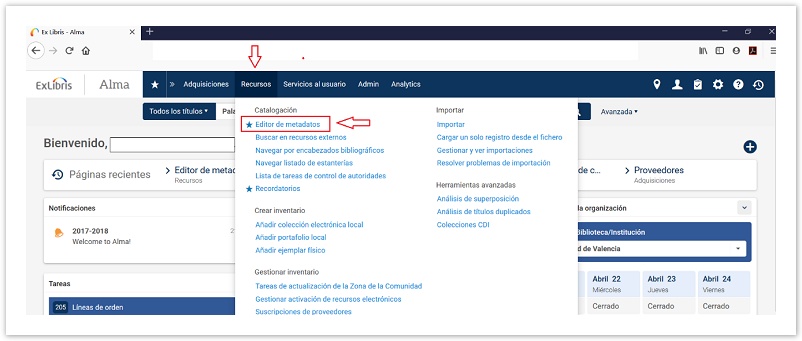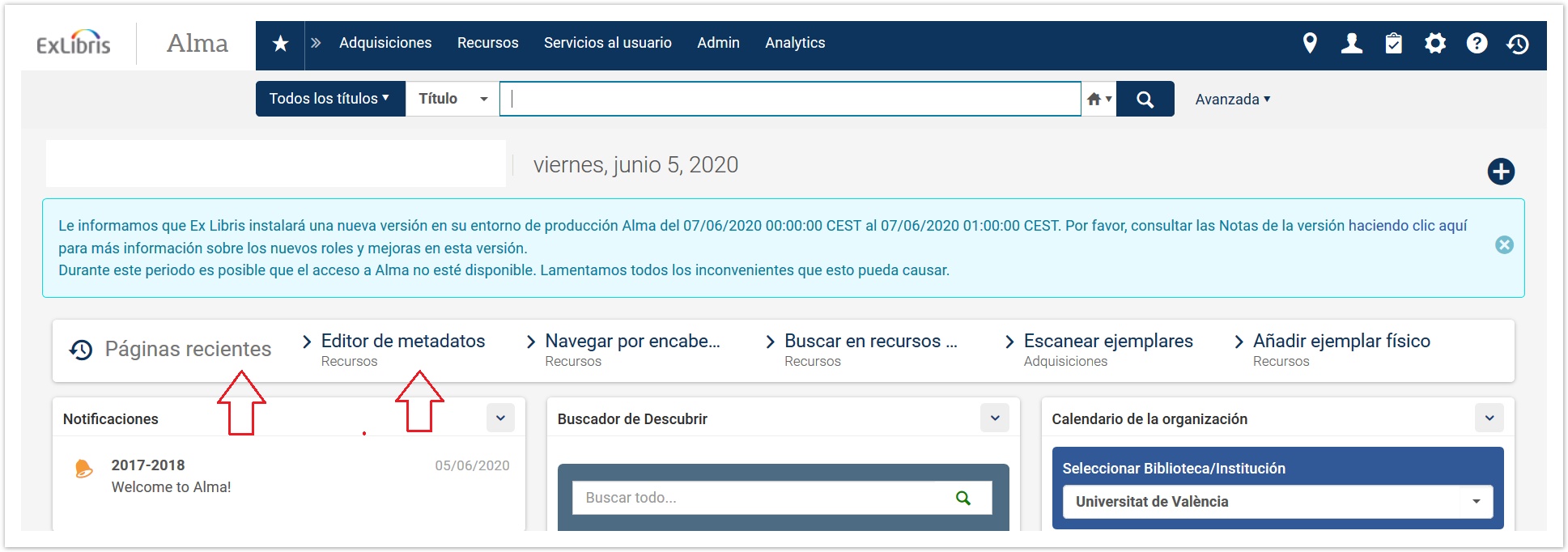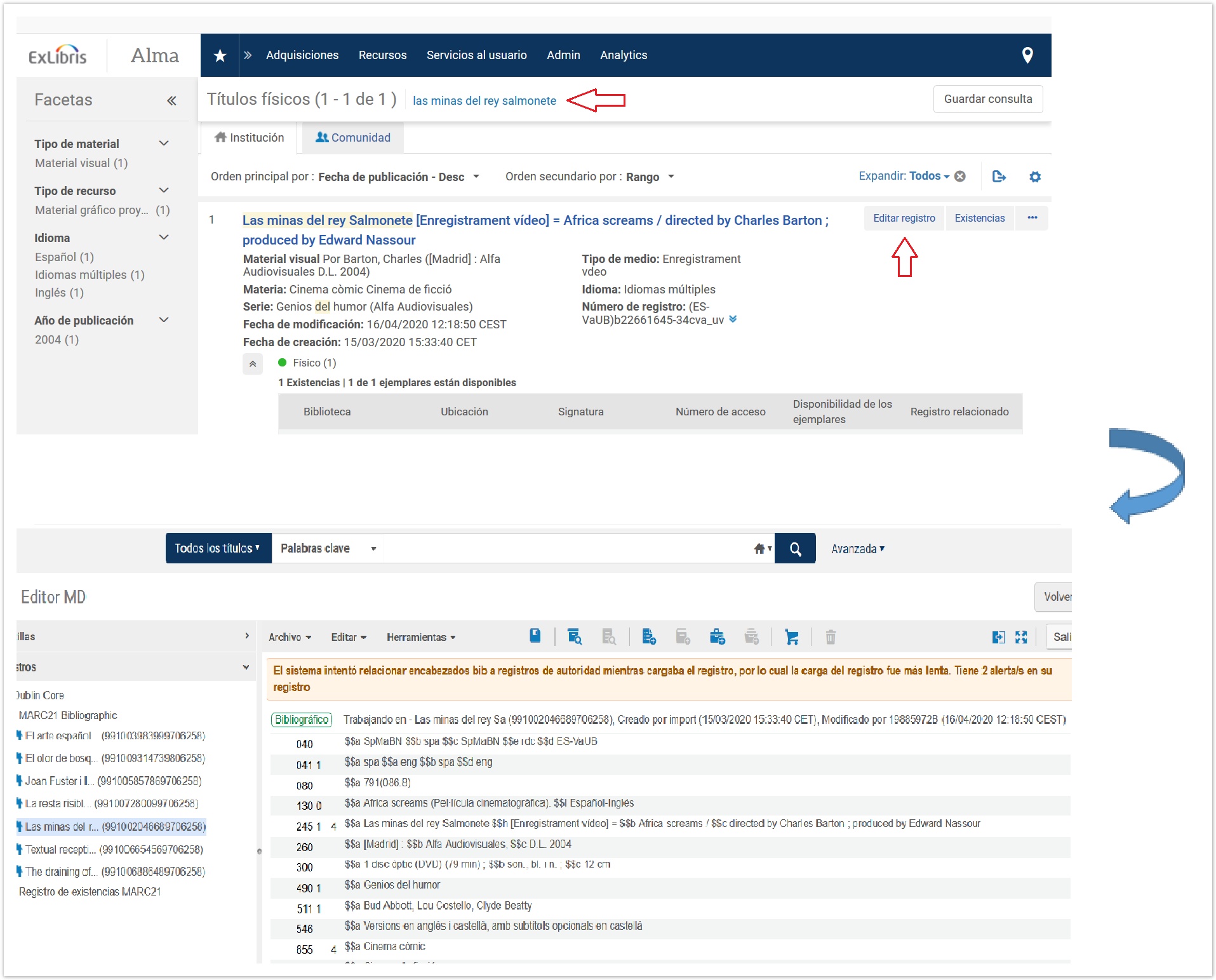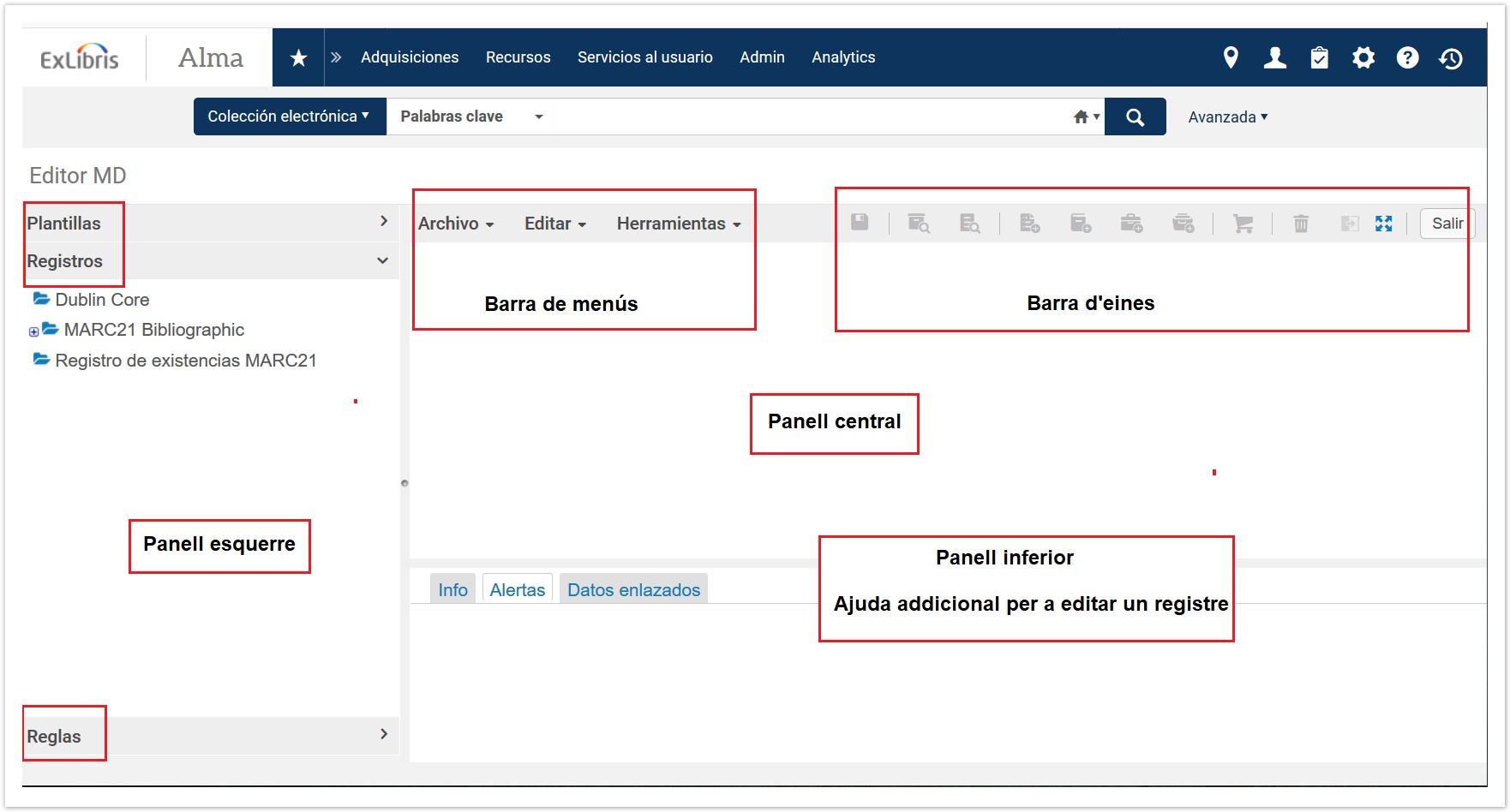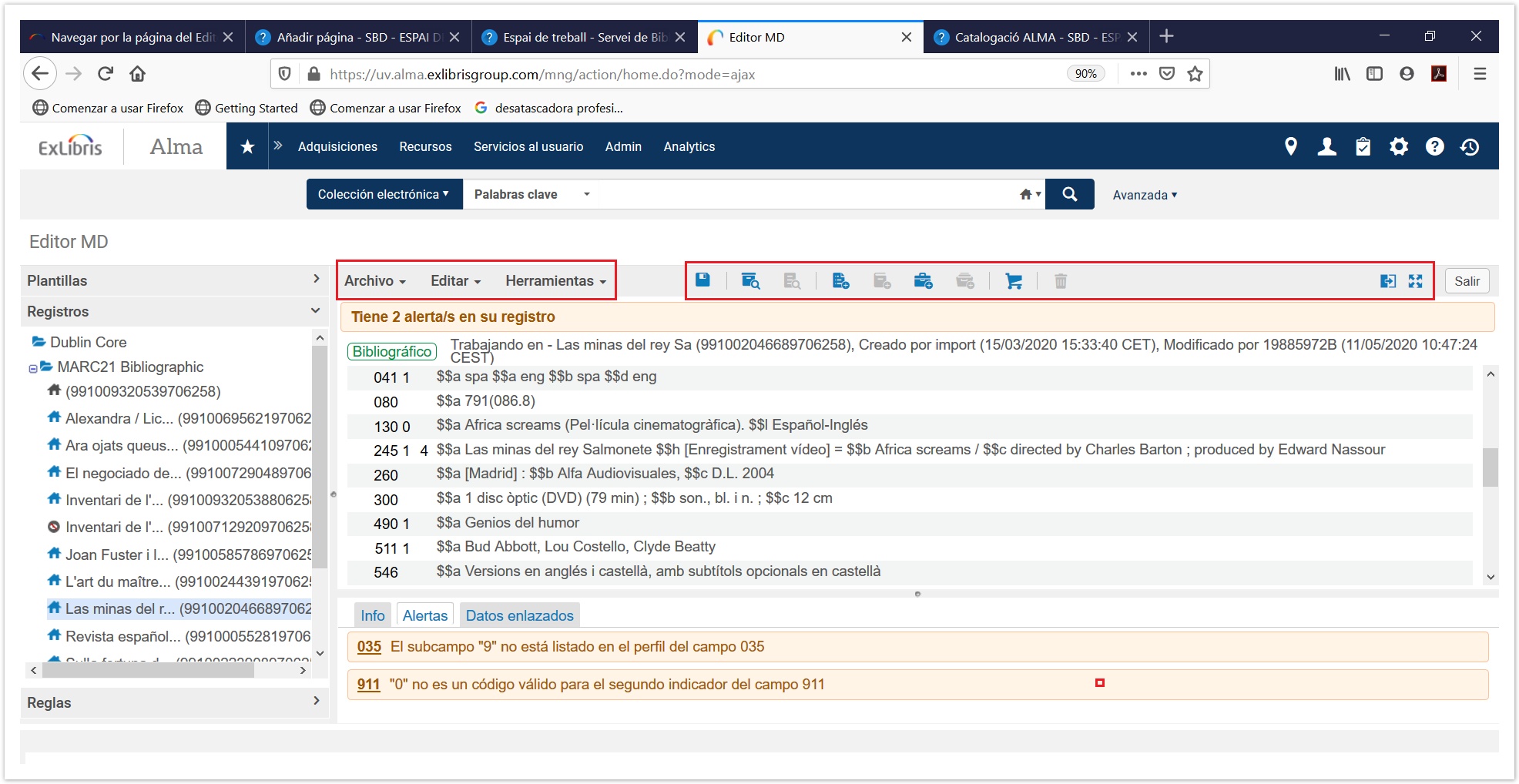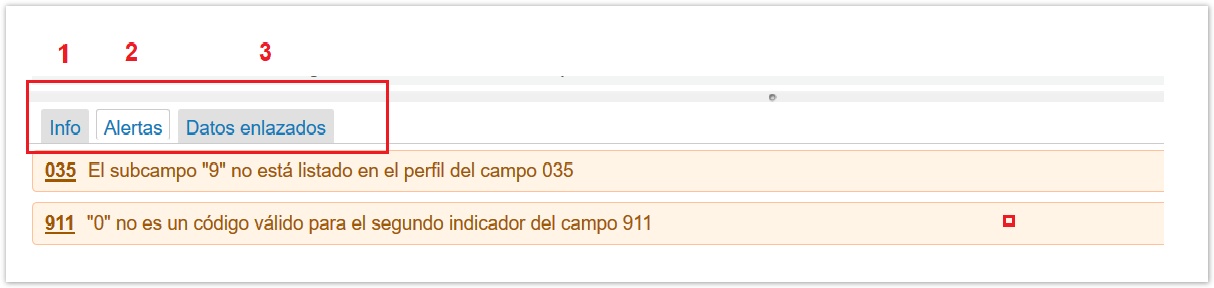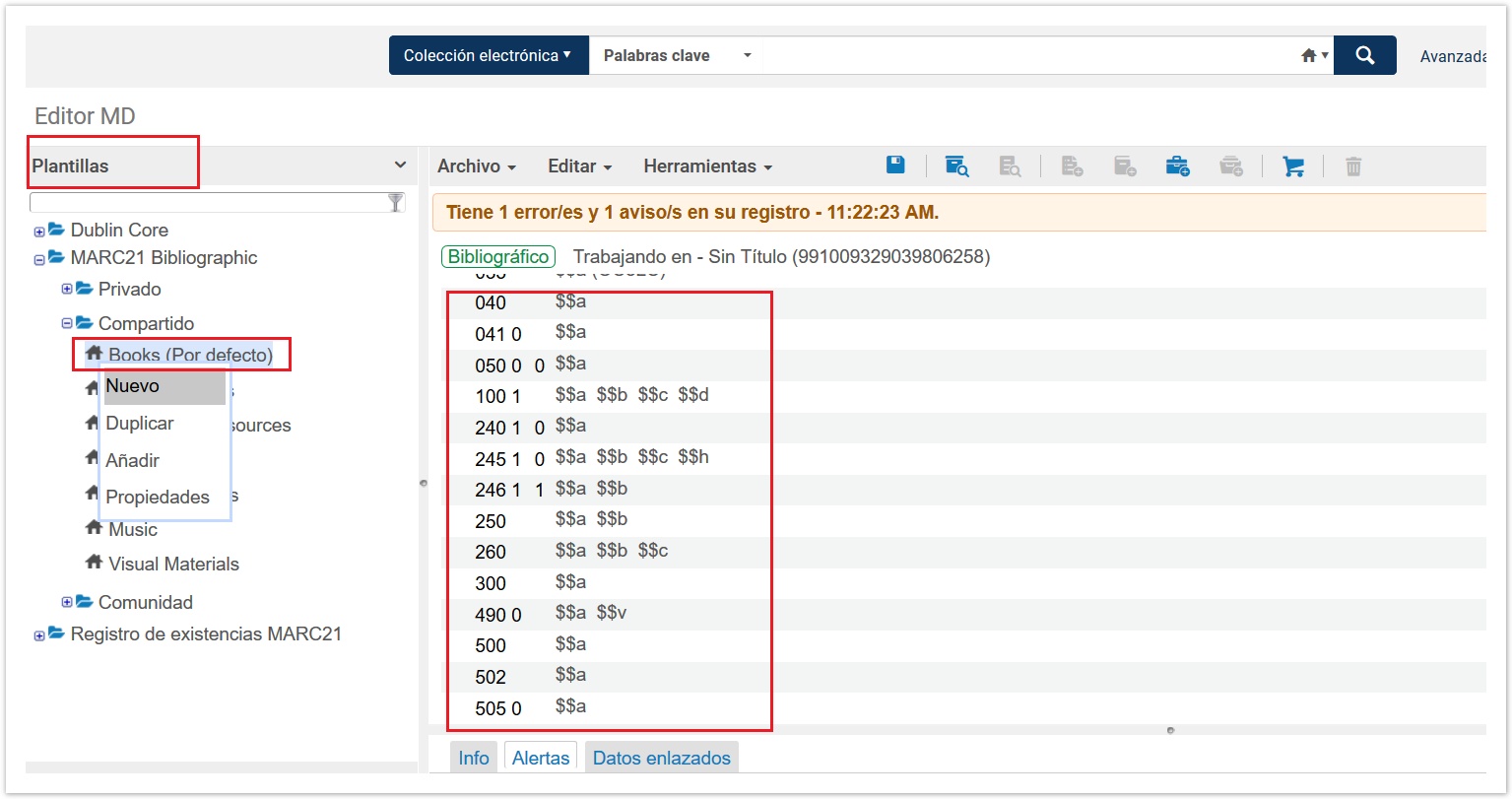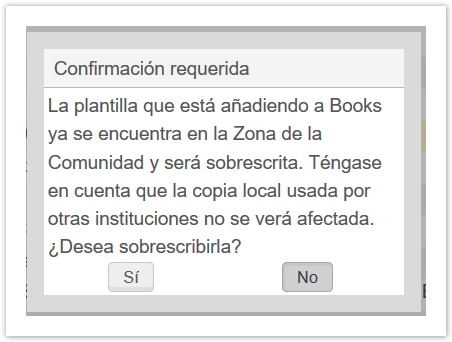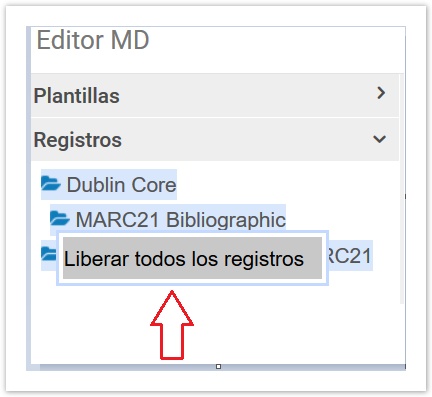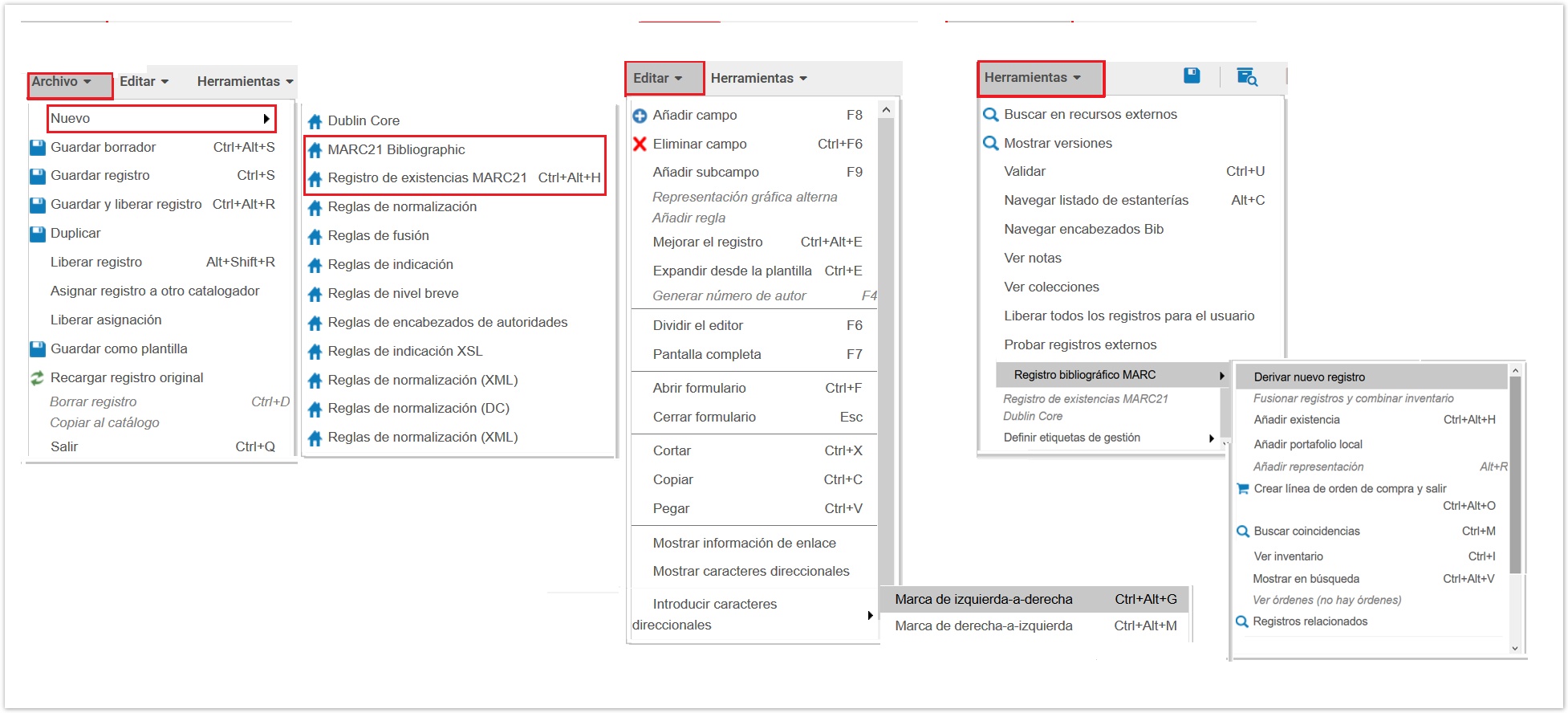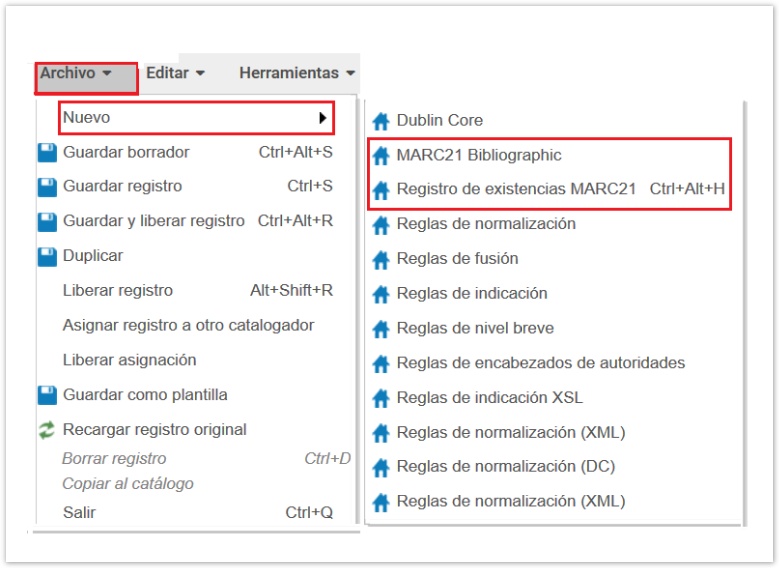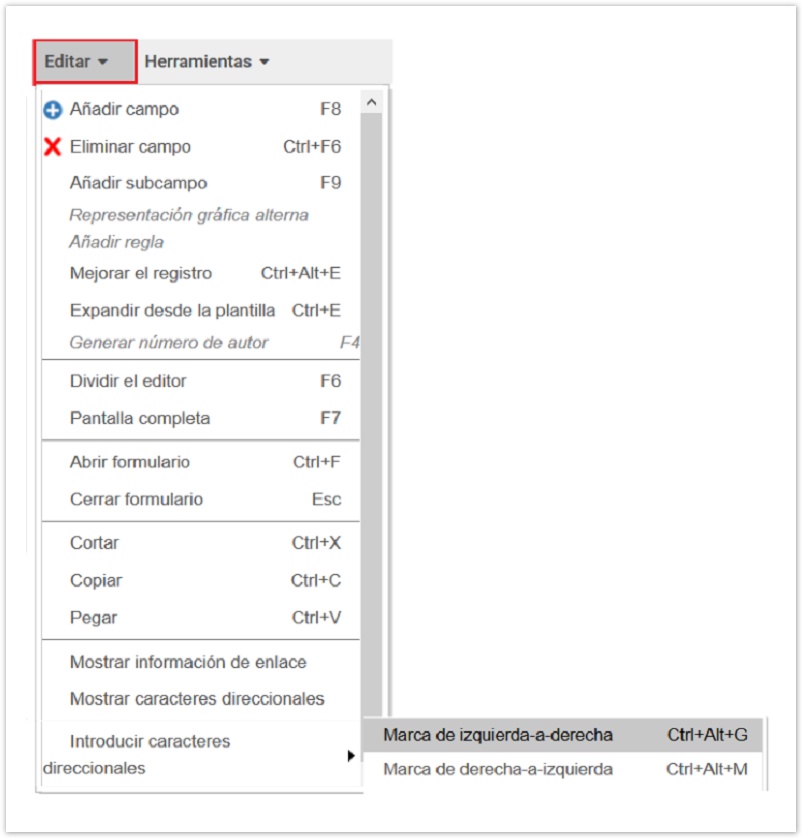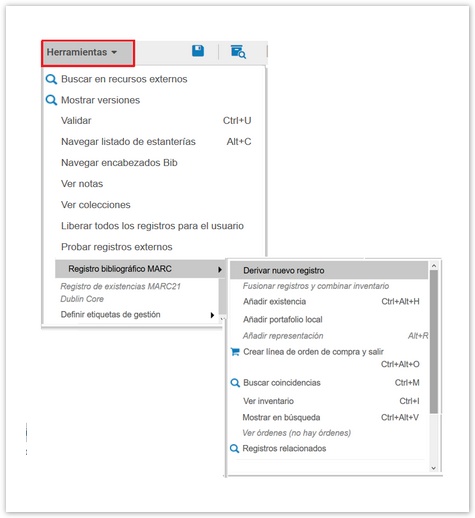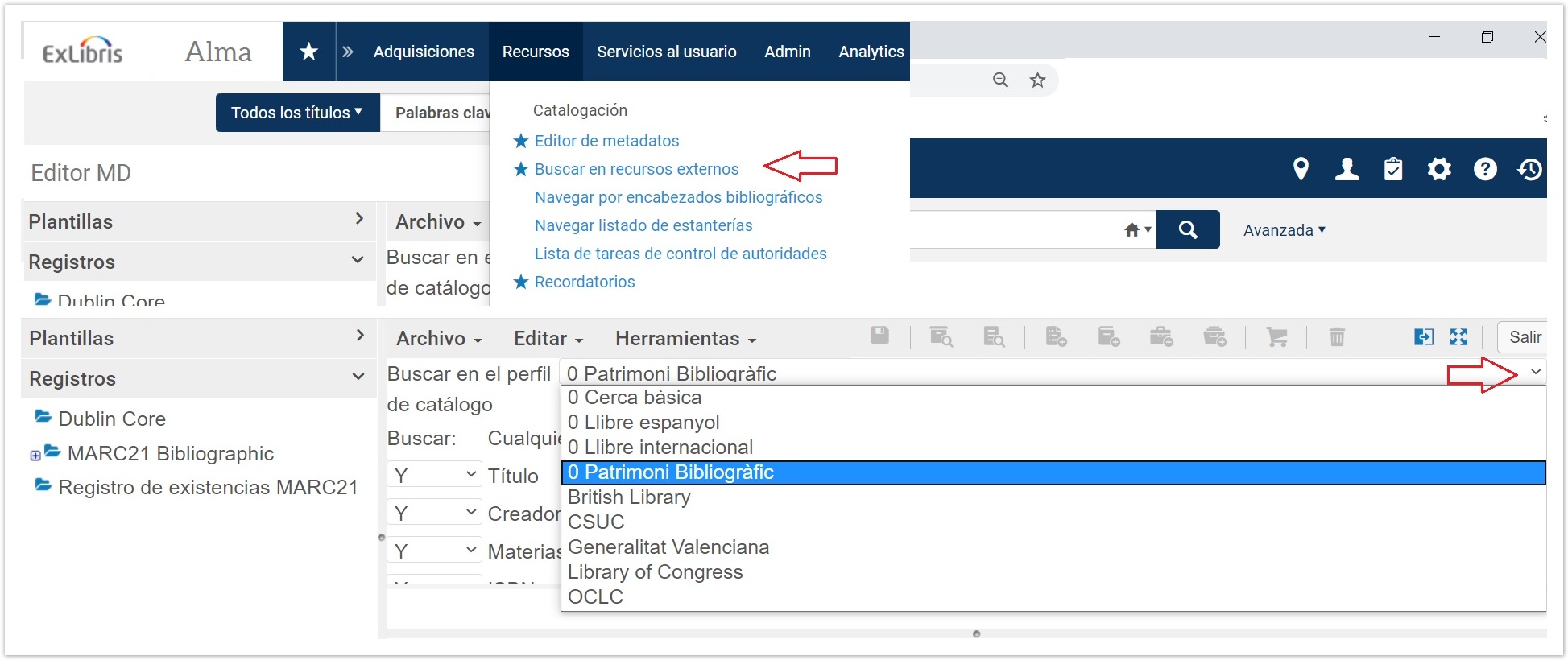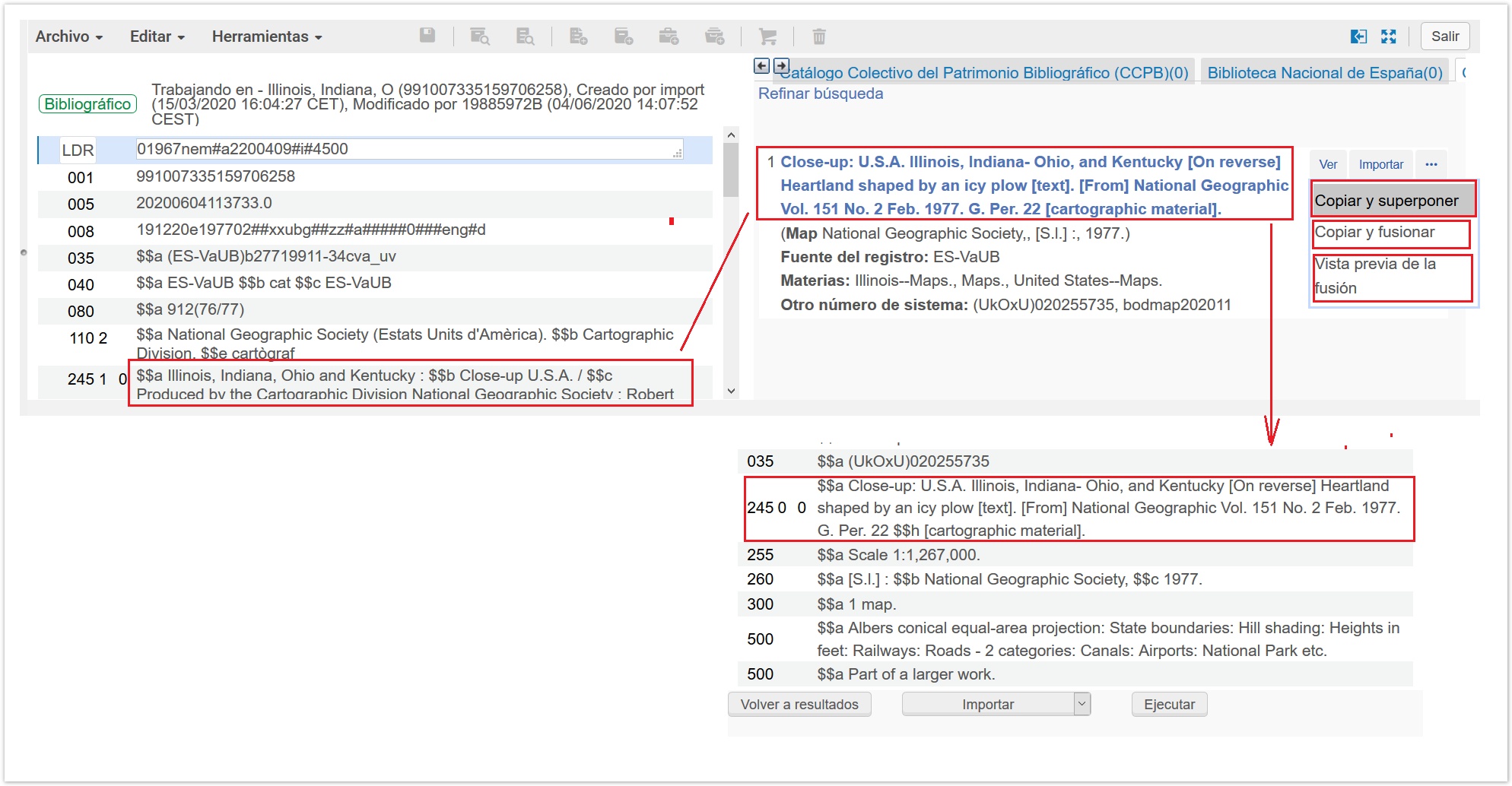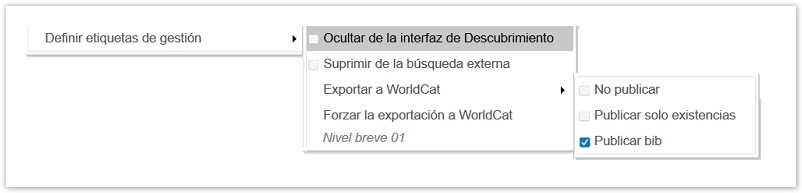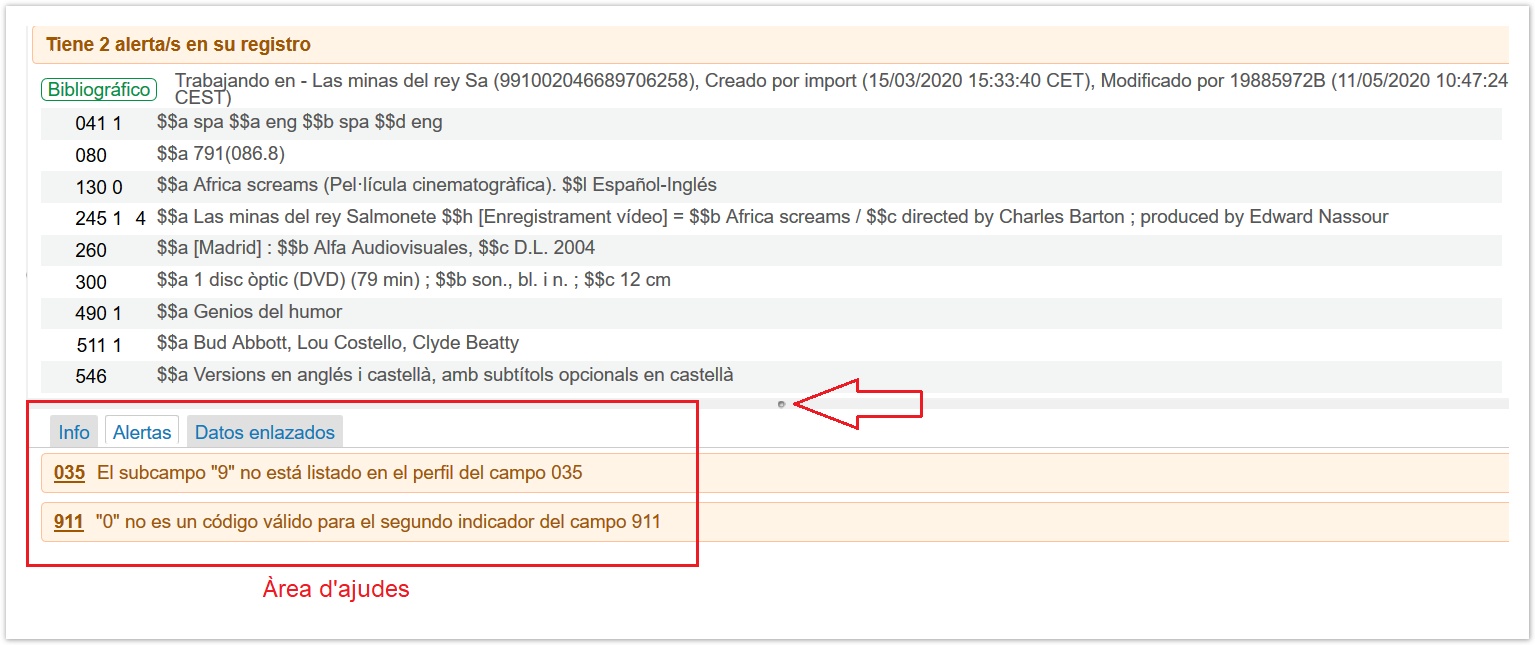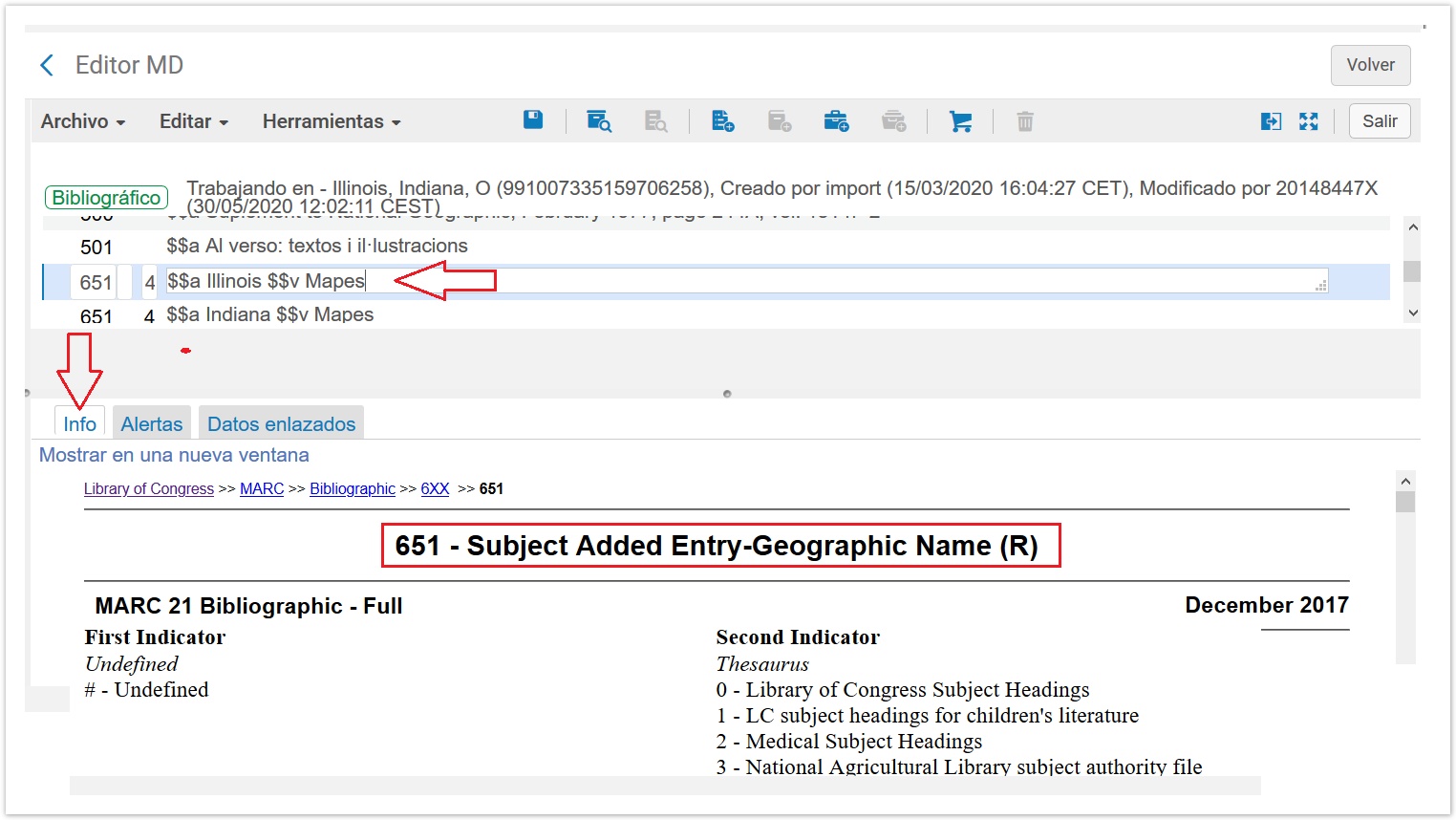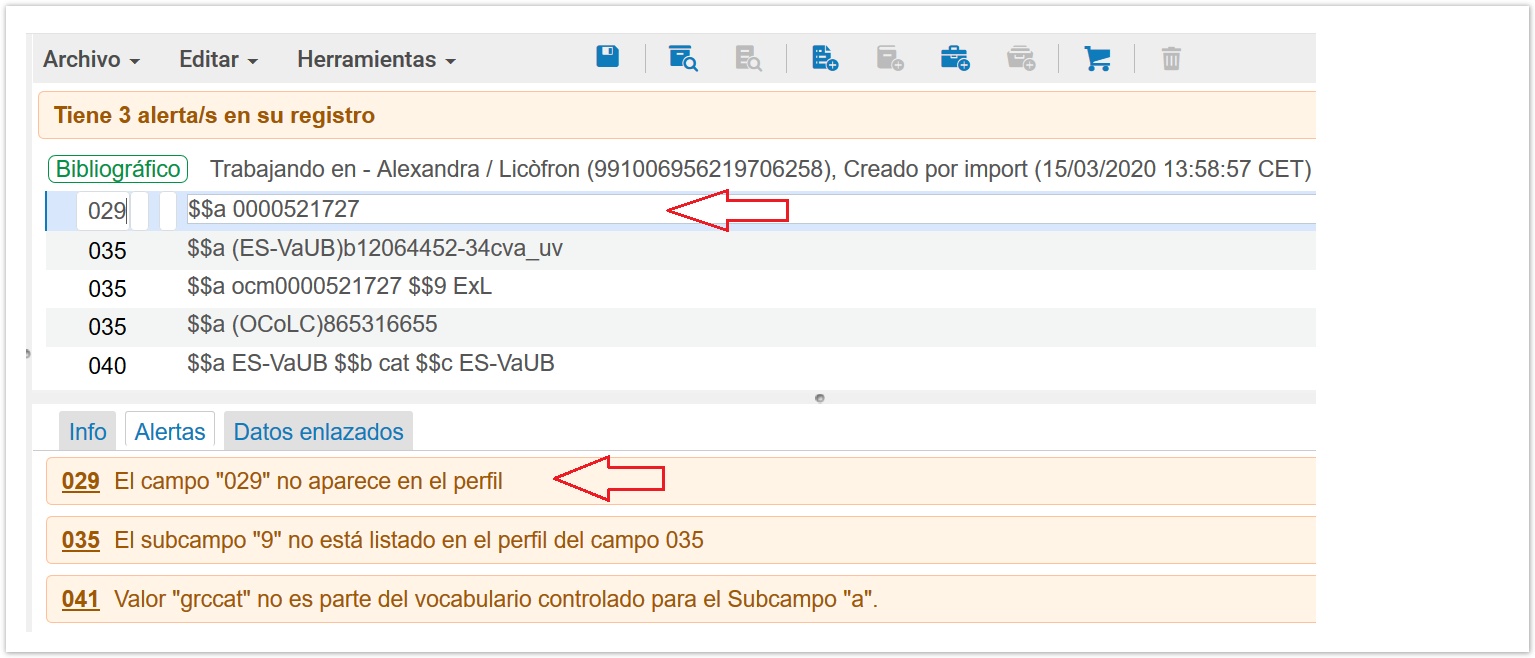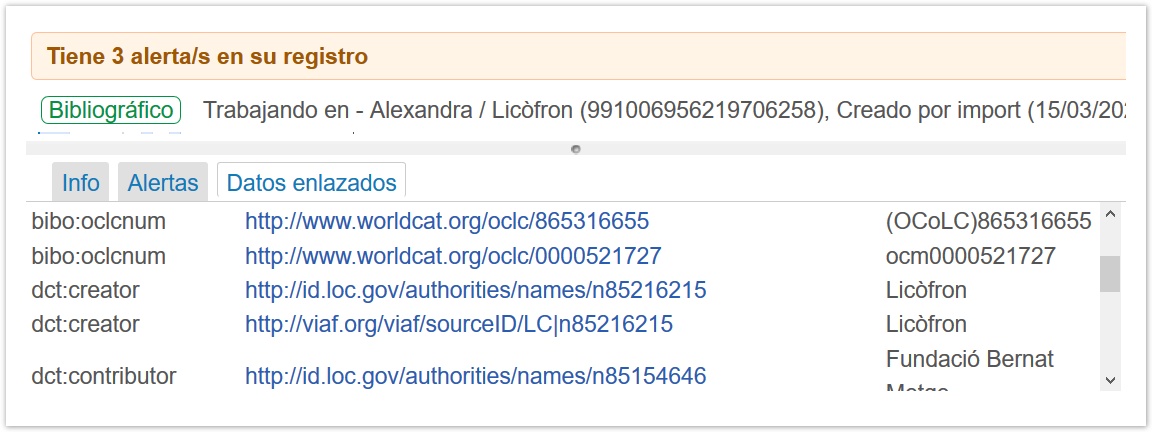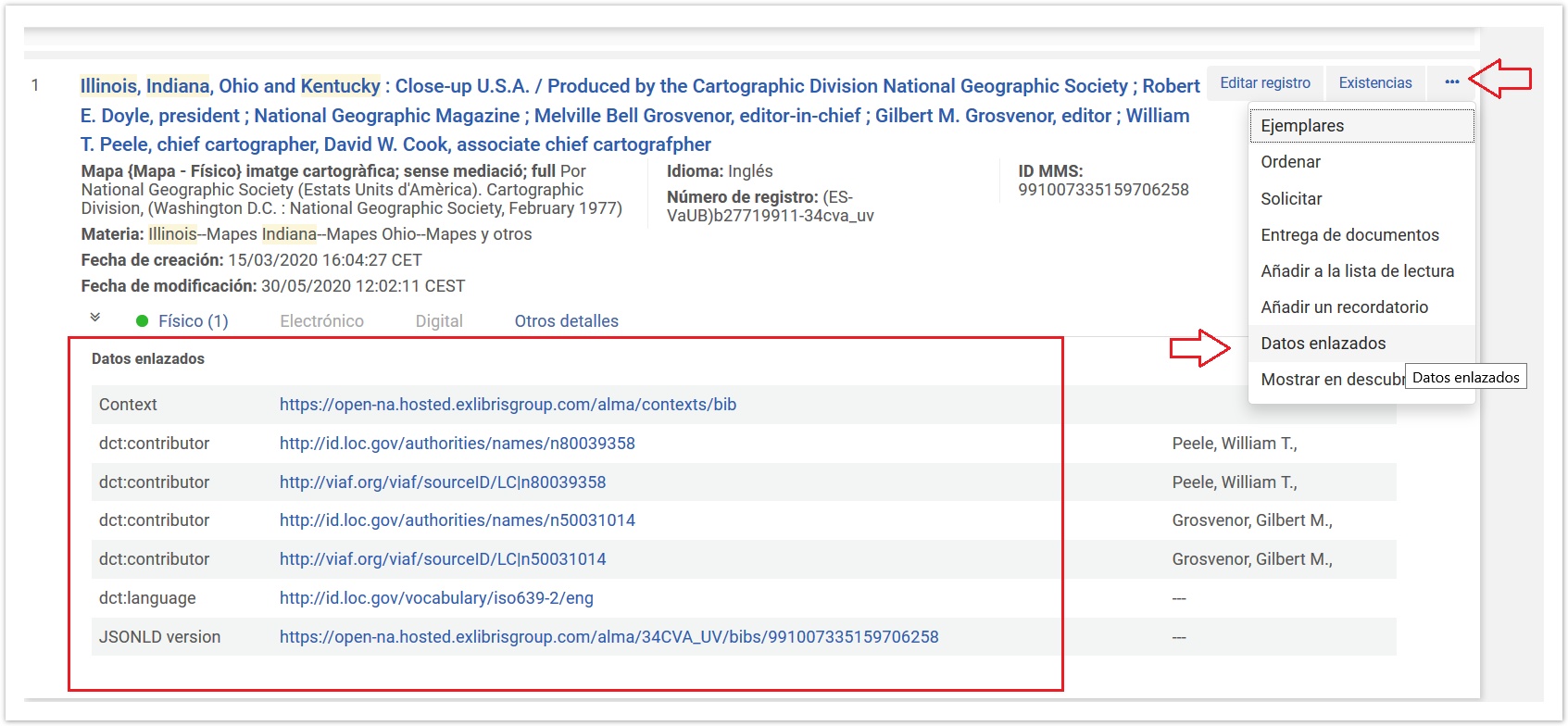1. Edició de registres bibliogràfics
1.1. Navegar per la pàgina de l'editor de metadades
L'Editor de metadades és l'eina essencial per a la creació i modificació dels registres en Alma. Permet veure i editar registres bibliogràfics. També es poden veure i editar registres d'existències, així com veure els registres d'autoritat. Aquests últims no se poden editar perquè pertanyen a la Community Zone.
L'Editor de metadades pot obrir-se des del menú principal d'Alma, Recursos >> Catalogación> > Editor de metadatos, o seleccionant Editar registro, després de la cerca de resultats d'un títol específic. A més a més, si ja heu accedit alguna vegada a l'editor, des de la barra de Páginas recientes també podeu fer-ho.
Acedint des del menú principal:
Després de la recerca d'un títol específic:
Aquest és l'aspecte general dels panells de l'editor de metadades:
L'àrea de treball es divideix en tres subàrees o panells:
Panell esquerre
El panell esquerre conté les següents pestanyes:
Plantillas - Aquesta pestanya conté plantilles que permeten crear nous registres basats en una plantilla. NO EDITEU PLANTILLES QUE NO SIGUEN PRIVADES
Registros - Conté la informació del títol abreujat dels últims registres sobre els quals hem treballat i encara no hem alliberat.
Reglas - Conté les regles privades i compartides de normalització, de fusió, d'indexació i de nivell de registre breu. NO EDITEU AQUEST CONTINGUT
Panell central
Dins d'aquest panell tenim tres grups de menú: el menú Archivo, el menú Editar, i el menú Herramientas. I a la dreta d'aquests menús tenim la Barra de herramientas. D'aquests menús parlarem amb més profunditat més endevant.
Panell inferior
Conté tres pestanyes: Info, Alertas i Datos enlazados
1.- Info: proporciona la informació corresponent al camp en el qual estem posicionats del manual MARC 21 de la Library of Congress.
2.- Alertas: assenyalen errors que el sistema ha detectat automàticament. Els avisos desapareixeran a mesura que es corregeixen aquests errors. Pot indicar com a incorrectes opcions vàlides pero no definides en la nostra configuració.
3.- Datos enlazados: inclou enllaços a diferents vocabularis de dades enllaçades a partir de determinats camps del registre (ISBN, núm OCLC ...). Té a veure amb el Open Linked Data i la web semàntica.
1.2. Panell esquerre
1.2.1 Plantillas
Les plantilles permeten als gestors de catàleg predefinir camps del registre i contingut perquè puguen designar registres bibliogràfics o d'existències per defecte que permetran als catalogadors treballar més eficientment. Les plantilles poden incloure informació de tots els camps i subcamps, i incloure tant camps de control com de no control.
Poden crear-se noves plantilles a partir de registres o de plantilles ja existents. Les plantilles poden ser compartides entre els catalogadors o ser privades. Les plantilles privades només estan disponibles per a l'usuari que hi haja iniciat sessió. Les plantilles compartides poden ser usades per tots els catalogadors, han de ser editades únicament pel personal de Tecnis. La zona de la comunitat són plantilles compartides per altres insitucions. Utilitzeu únicament les plantilles compartides i les privades que hajau creat.
Es pot accedir a les Plantilles en Recursos >> Editor de Metadatos>> pestanya de Plantillas en el menú de l'esquerra.
Llevat que s'haja creat una plantilla per a ús personal, només es mostraran les plantilles compartides. Les plantilles amb una icona d'institució grisa són plantilles predefinides. Una plantilla amb una icona d'institució blava indica que es va crear per un usuari de la institució.
Clica en el nom de la plantilla per a accedir a les opcions de la plantilla. Les següents opcions estan disponibles per a les plantilles predefinides: Nueva, Duplicar, Añadir (si es té aquesta capacitat) i Propiedades. Les plantilles creades a nivell local també presenten les opcions Editar i borrar. Cada plantilla predefinida té com a mínim tres opcions:
Nueva: porta la plantilla al panell de l'editor per a crear un nou registre bibliogràfic,
Añadir: no afegiu una nova plantilla a les plantilles compartides perquè se sobreescriurà. El sistema mostrarà un missatge d'advertència
Duplicar: crea una còpia de la plantilla, i
Propiedades: defineix si la plantilla és privada, compartida o per defecte. Pots canviar el nom de la plantilla o introduir una descripció d'aquesta.
De manera similar a les plantilles de registre bibliogràfic, també pots afegir un registre d'existències usant una plantilla.
Cerca i recupera el registre bibliogràfic que desitges. Obri l'àrea de Plantilles i selecciona la plantilla apropiada de Registre d'existències MARC21 clicant en Nou.
1.2.2. Registros MARC21 Bibliographic i Registro de existencias MARC21
Aquesta pestanya conté la informació del títol abreujat dels registres als quals hem accedit recentment que no hem alliberat per la qual cosa continuen bloquejats per a altres catalogadors. S'alliberen automàticament als 60 minuts. Si es mou el ratolí per sobre d'un registre, una eina d'ajuda mostrarà el títol complet. La informació presentada depén del tipus de recurs que s'està editant. Els registres s'agrupen segons el seu tipus com a registre bibliogràfic MARC 21 o d'existències MARC 21. La grandària límit d'un registre és d'1 MB. Clicant sobre MARC21 Bibliographic o sobre Registros de existencias MARC21, el sistema et dona l'opció d'alliberar tots el registres d'un cop.
La icona blava Repositori local indica que el registre existeix en el repositori local. La icona Suprimida indica que el registre ha sigut suprimit (ocult) de sistemes de descobriment externs, incloent Trobes. La icona Zona de xarxa indica que el registre existeix en la Zona de xarxa (per a institucions que treballen en consorcis) i que no utilitzarem en aquest moment. La icona grisa indica que el registre es un esborrany, aquests s'eliminaran si no han sigut modificats en 30 dies .
1.2.3. Reglas
Aquesta pestanya conté les regles privades i compartides de normalització, de fusió, d'indexació i de nivell de registre breu que nosaltres o altres hagen creat. Per treballar amb regles de fusió, cal tenir el rol d'"Administrador". No tractarem d'elles ací. NO HEU D'ENTRAR EN AQUEST APARTAT. Les regles es definiran des de Tecnis i qualsevol canvi afecta a tot el sistema. Podeu utilitzar les regles des de l'opció "Mejorar el registro"
1.3. Panell central
Totes les funcions desplegades dels menús del panell central:
1.3.1. Menú Archivo
Nuevo: permet crear un nou registre bibliogràfic, o un nou registre d'existències (a partir d'una plantilla).
Guardar borrador: guarda el registre en què treballem com un esborrany. Els canvis es guarden, però no s'actualitzen en el repositori en aquest moment. El registre queda verificat i no disponible perquè altres catalogadors ho editen. Els registres esborrany (icona grisa ) s'eliminen si no es modifiquen durant trenta dies.
Guardar registro: : guarda els canvis fets en el registre al repositori però no allibera el registre. Es recomana utilitzar l'opció Liberar registro per a deixar-lo desbloquejat.
Guardar y liberar registro: quan un catalogador està treballant en un registre, aquest es bloqueja, de manera que una altra persona que accedisca a aquest no puga editar-lo. Si el guardem i no ho alliberem, seguirà bloquejada la seva edició durant 60 minuts.
Duplicar: duplica el registre que tenim a l'editor, de manera que puguem modificar la còpia i guardar-la.
Liberar registro: allibera el registre sense guardar els canvis. Si hem editat un registre, hem d'alliberar-lo per possibilitar la seva edició. Si l'alliberem sense guardar, no hem realitzat cap canvi.
Asignar registro a otro catalogador: podem assignar la catalogació del registre en el qual estem treballant a un altre catalogador (per exemple, si trobem que és del seu centre i té un error).
Liberar asignación: amb aquesta opció podem desfer una assignació prèvia.
Guardar como plantilla: guarda el registre a l'apartat de Plantillas, per poder ser utilitzat com a tal en una altra catalogació. Sols podeu guardar-les en l'apartat de plantilles privades.
Recargar registro original: recarrega el registre tal com va ser importat a l'editor, desfent els canvis que hàgem realitzat en el mateix.
Borrar registro: elimina el registre bibliogràfic, d'existències i un o més dels seus exemplars (sempre que els exemplars no tinguen un estat de Préstec). Aquesta opció s'habilita per a un usuari amb el rol de Catalogador estés. Advertiu que aquesta opció té un to gris quan es treballa en un registre bibliogràfic que està vinculat a la Zona de la comunitat. NO TINDREU HABILITADA AQUESTA OPCIÓ.
Copiar al catálogo: copia un registre bibliogràfic compartit a un repositori local (Zona de la institució). Aquesta còpia del registre no està enllaçada des de la Zona de la Comunitat. El registre bibliogràfic copiat no es copia de nou a la Zona de la institució. Per evitar duplicats, Alma intenta identificar la ID del sistema original; i si coincideix amb un registre bibliogràfic de la Zona de la institució, el registre bibliogràfic de la Zona de la institució s'utilitza. Aquesta funció no està habilitada a la nostra institució.
Salir: abandona l'editor i descarta els canvis que no hagen estat guardats (llevat que, a l'eixir, se seleccione l'opció de guardar esborrany). A l'eixir de l'editor no s'alliberen els registres, romanen bloquejats fins que s'alliberen utilitzant l'opció Alliberar registre.
1.3.2. Menú Editar
Añadir campo: ens posicionem en el camp anterior i fem servir aquesta opció (o premem F8) per afegir un nou camp buit.
Eliminar campo: ens posicionem en el mateix camp que volem eliminar i fem servir aquesta opció (o premem CTRL + F6). També és possible seleccionar diversos camps i esborrar-los d'un cop fent servir la combinació de la tecla CTRL + punter del ratolí sense deixar de prémer la tecla de CTRL i seleccionant a continuació els camps que volem esborrar. Aquesta darrera opció està indicada per esborrar camps que contenen subcamps buits que s'han creat per la funcionalitat Expandir des de la plantilla, o per plantilles predefinides en les que no hem utilitzat tots els camps.
Añadir subcampo: ens posicionem en el camp corresponent i vam triar aquesta opció (o premem F9).
Representación gráfica alternativa: habilita per editar camps parells sense la complexitat de l'enllaç 880 (Representació de grafies alternatives). Afegeix una línia paral·lela al camp seleccionat per introduir la mateixa informació, però en un alfabet diferent. Per exemple, si es col·loca el cursor al camp 245, i se selecciona aquesta opció, el sistema permet triar en un menú desplegable l'alfabet en què s'introduiran les dades i, a continuació, genera una línia sota l'etiqueta 245 per registrar la informació en aquest alfabet. Es fa servir en casos molt rars, com ara recursos que estiguen completament en una llengua no llatina i no trobem un títol preferit en els catàlegs d'autoritats de referència (vegeu pautes RDA a Angela). Sobre com descriure aquests caràcters alternatius veure l'etiqueta 880 en Marc 21 bibliogràfic.
Añadir regla: afegeix el contingut d'una regla de normalització ja existent a la qual està activa en el panell central. Les regles de normalització tenen com a objectiu corregir o actualitzar registres. Per exemple, reordenar els camps o eliminar aquells que estiguen buits o que continguen informació sobre les ordres de compra. Es recomana no utilitzar.
Mejorar el registro: executa rutines de normalització preconfigurades. Les normalitzacions s'utilitzen per a corregir o actualitzar registres de metadades. Per exemple, ordenar els camps d'un registre, eliminar camps buits, afegir etiquetes predefinides (336, 337, 338), afegir camp 040 (font de catalogació) o llevar camps que continguen informació de comanda. A l'apartat 7 teniu un vídeo explicatiu.
Expandir desde la plantilla: afegeix nous camps al registre (depén de la plantilla que hàgem definit). Al seleccionar aquesta opció, el sistema obre un quadre de diàleg que permet escollir el tipus de plantilla que es farà servir com a base (siga privada o compartida). Tots els camps definits en aquesta plantilla que no formen part ja del registre s'afegiran a ell.
Generar número de autor: opció deshabilitada.
Dividir el editor: divideix la pantalla d'edició en dues àrees. També podem usar F6 o la icona del menú superior. Dividint l'editor podem carregar un registre en cadascuna de les àrees i realitzar comparacions entre tots dos. Aquesta opció és fonamental per a moltes accions en l'editor de metadades.
Pantalla completa: obri el panell central d'edició a pantalla completa. Aquesta opció també està disponible a través del botó Pantalla completa de la barra d'eines. Pressionant F7 de nou, el panell retorna a la vista normal.
Abrir formulario: utilitzarem aquesta opció per a editar els camps fixos (LDR i 001-009) i per a camps complexos com el camp d'existències 852. Accedirem a un editor en el qual les diferents opcions es trien dels corresponents menús desplegables (CTRL + F).
Cerrar formulario: tanca l'editor de formulari i torna a la vista estàndard de l'editor. (ESC)
Cortar: talla el text seleccionat.
Copiar: còpia el text seleccionat. Per a copiar diversos camps de manera simultània, pressionar *Ctrl i seleccionar els camps a copiar.
Pegar: enganxa el text que prèviament s'ha tallat o copiat.
Mostrar información de enlace: mostra la relació entre una etiqueta 880 (representació gràfica alternativa) i la seua transliteració a l'alfabet llatí en l'etiqueta corresponent (vegeu exemples en l'etiqueta 880 en Marc 21 bibliogràfic.)
Mostrar caracteres direccionales: seleccionar aquesta opció per a mostrar els caràcters de control direccional quan s'està catalogant. Aquests caràcters s'utilitzen per a controlar la direcció del text quan es cataloga text que té al matexis temps llenguatge que es llig d'esquerra a dreta com de dreta a esquerra.
Introducir caracteres direccionales: seleccionar una de les opcions direccionals d'aquest menú per a identificar la direcció per a introduir text del camp/subcamp que s'està catalogant. Alternativament, es poden utilitzar dreceres de teclat que apareixen en aquesta llista del menú.
1.3.3. Menú Herramientas
Buscar en recursos externos: permet la cerca externa de fonts preconfigurades com el CSUC, la British Library i la Library of Congress, així com veure i seleccionar registres abans d'importar-los al repositori. La funció de Buscar Recursos està disponible també des del menú d'Alma Recursos >> Catalogación >> Buscar Recursos. Quan s'haja seleccionat un registre en l'Editor de metadades i es realitze una cerca de recursos locals/externs, s'activarà automàticament l'opció de Dividir l'Editor, i els camps de cerca rellevants es completaran de manera automàtica amb la informació del registre actual a la vista. En la nostra institució s'han preconfigurat els grups de biblioteques següents:
0 Cerca Bàsica: CSUC, Oxford University, Biblioteca Nacional d'Espanya, Libray of Congress, Swiss Library Service Platform i REBIUN.
0 Llibre espanyol: CSUC, Biblioteca Nacional d'Espanya, CSIC, Catálogo de la Biblioteca Universidad de Sevilla (Fama) i REBIUN.
0 Llibre internacional: CSUC, Oxford University, Libray of Congress, Library and Archives of Canada, RERO, el Servizio Bibliotecario Nazionale (SBN), Catalogue SUDOC, Center for Research Libraries (CRL), Smithsonian Libraries, American Museum of Natural History Library, National Agricultural Library, The New York Botanical Garden.
0 Patrimoni Bibliogràfic: Catálogo Colectivo del Patrimonio Bibliogràfico (CCPB), Biblioteca Nacional d'Espanya, Oxford University, Catálogo de la Biblioteca Universidad de Sevilla (Fama), REBIUN i el Servizio Bibliotecario Nazionale (SBN).
Una vegada realitzada la cerca, el sistema ens mostra en la part de la dreta les pestanyes amb els resultats, i varies opcions: Copiar y superponer (copia i sobreescriu el registre que tenim al nostre catàleg), Copiar y fusionar (fusiona en un únic registre les variants que hi ha entre el dos registres). Vista previa de la fusión (mostra la vista prèvia de com va a quedar el nou registre fusionat).
Exemple de copiar y superponer:
Mostrar versiones: permet veure i restaurar versions anteriors d'un registre.
Validar: executa les rutines de validació en el registre bibliogràfic, és a dir, comprova que les dades s'han introduït d'acord amb les normes establides en el format MARC. Els errors detectats apareixen en la pestanya Alertes. Mostra dos tipus de missatges: missatges obligatoris que identifiquen problemes que s'han de resoldre per a guardar el registre i missatges d'alerta que són només per a informar.
Navegar listado de estanterías: permet navegar per les signatures topogràfiques. Aquesta opció també es troba disponible a través del menú Recursos >> Catalogación >> Navegar listado de estanterías. A l'apartat 7 teniu un vídeo explicatiu.
Navegar encabezados Bib: permet navegar pels encapçalaments bibliogràfics. Aquesta utilitat també està accessible a través de Recursos >> Catalogación>> Navegar encabezados Bibliográficos. Les opcions de navegació són per: nombres, materias, series, títulos i signatura/clasificaciones. La opció de signatures no és vàlida per a la nostra institució.
Ver notas: permet veure, afegir i esborrar notes de treball. Aquestes notes s'han d'esborrar abans de guardar i alliberar registre.
Ver colecciones: mostra les col·leccions a les quals s'ha assignat el registre bibliogràfic i permet assignar i anul·lar l'assignació d'un registre a una col·lecció. En aquest moment sols hi ha una.
Liberar todos los registros para el usuario: allibera tots els registres bibliogràfics i d'existències assignats a un usuari específic. Els registres alliberats deixen d'estar assignats i estan disponibles perquè la resta de catalogadors els processen.
Probar registros externos: Provar la normalització dels registres que no provenen d'Alma en Primo.
Registro bibliográfico MARC >>
>> Derivar nuevo registro: aquesta eina permet utilitzar el registre bibliogràfic relacionat i la plantilla predeterminada com a base per a crear un nou registre que incloga qualsevol dels següents tipus de relacions:
• Exemplar amfitrió (773) (entrada de document font) – Un registre analític que es refereix a un article específic en una revista que es descriu en un altre registre bibliogràfic.
• Una altra edició (775) – Un registre que descriu altres edicions del mateix registre bibliogràfic.
>> Fusionar registros y combinar inventario: Aquesta funció està deshabilitada segons per a qué rols.
>> Añadir existencia: afig un registre d'existència que està enllaçat al registre bibliogràfic actual.
>> Añadir portafolio local: obri la pàgina Nuevo Portafolio per a afegir un portafoli local al registre bibliogràfic.
>> Añadir representación (opció deshabilitada): aquest procediment és rellevant quan el personal desitge afegir contingut digital a l'inventari. És necessari el rol d'Operador d'inventari de col·lecció.
>> Crear linea de orden de compra y salir: crear una línia de l'ordre de compra basada en la informació bibliogràfica en el registre actiu. Aquesta funció requereix el rol d'Operador d'inventari.
>> Buscar coincidencias: quan s'edita un registre local, verifica si hi ha coincidències amb el registre actual en el catàleg local. Quan s'edita un registre que està vinculat a la Zona de la comunitat, verifica si hi ha coincidències amb el registre actual en la Zona de la comunitat.
>> Ver inventario: mostra registres d'exemplar físics, electrònics i digitals enllaçats al registre bibliogràfic en l'editor, quan existisquen, i mostra els resultats fent servir l'opció dividir l'editor, tant d'Existències com de Portafolis i Representacions (digitals).
>> Mostrar en búsqueda (Ctrl+Alt+V): mostra el registre en el format breu d'una llista de resultats en la pàgina Cerca en el repositori.
>> Registros relacionados: verifica si hi ha registres que es van definir com relacionats amb el registre actual, en el qual s'ha executat la tasca Relaciones de Registro. Les relacions es defineixen en els camps de relació definits al format marc 21 (per exemple, el camp 773), però no seràn efectives fins al dia següent quan s'executen les rutines nocturnes del programa.
Registros de existencia MARC21 / Dublin Core (opció deshabilitada).
Definir etiquetas de gestión >>
>> Ocultar de la interfaz de Descubrimiento: els registres amb aquesta etiqueta activada no es publicaran en Primo.
>> Suprimir de la búsqueda externa: evita que el registre siga trobable per sistemes externs vía z39.50.
>> Exportar a WorldCat: Etiqueta el registre per incloure-ho / excloure a / de la sincronització OCLC. L'opció Publicar bib registre bibliogràfic és l'opció per defecte en els següents fluxos de treball:
Crear nous registres bibliogràfics en l'Editor MD
Copia catalogació a través de Recursos externs de recerca (Recursos> Catalogació> Recursos externs de recerca)
Ordenar un registre bibliogràfic des de la Zona de la Comunitat
Copiar / enllaçar un registre bibliogràfic des de la Zona de la Comunitat
>> Forzar la exportación a Worldcat: inclou registres d'existències enllaçats al registre bibliogràfic en la següent exportació a l'OCLC.
1.3.4. Barra d'eines
| Guardar registro: guarda els canvis fets en el registre en el repositori, però no allibera el registre. Utilitzar l'opció Alliberar registre per alliberar el registre. | |
Ver inventario: obre una llista de registres d'inventari enllaçats amb el registre bibliogràfic, inclosos els enllaços als registres de l'exemplar. Depenent dels continguts de l'inventari, la llista pot incloure existències (recursos físics), representacions (recursos digitals) i / o portafolis (recursos electrònics). | |
| Ver registro bibliográfico: obre l'editor en mode dividir per visualitzar el registre bibliogràfic associat quan es treballa amb existències MARC 21. | |
| Añadir existencia: afegeix un registre d'existències que està enllaçat al registre bibliogràfic actual. | |
| Añadir ejemplar: permet afegir un exemplar a aquest registre d'existències des de l'Editor d'exemplar físic. Aquesta icona no està actiu per a registres d'existències. | |
| Añadir portafolio: obre la pàgina Nuevo Portafolio per afegir un portafoli local al registre bibliogràfic. | |
Añadir representación: (Opció deshabilitada). S'obre la pàgina Informació de la representació, que permet afegir una representació a un registre bibliogràfic (només per a registres MARC). Cal el paper de l'Operador d'inventari de col·lecció. | |
Crear linea de orden de compra y salir: crea un ordre de compra basada en la informació bibliogràfica de l'registre actiu. (Requereix permisos addicionals). | |
| Borrar registro: Elimina el registre actiu. |
| Dividir el editor: divideix el panell central per editar dos registres de forma simultània (encara que només un d'ells està actiu cada vegada) o navegar pels encapçalaments bibliogràfics | |
Pantalla completa: expandeix la pantalla, eliminant de la visualització l'àrea esquerra (la que conté les opcions de Plantilles, registres i Regles). | |
Abandona l'editor i descarta tots els canvis que no hagin estat guardats (llevat que, a l'sortir, se seleccioni l'opció de guardar com a esborrany). Sortir de l'editor no allibera els registres, sinó que romanen bloquejats fins que s'alliberen específicament utilitzant l'opció Alliberar registre. |
1.4. Panell inferior
El panell inferior proporciona una ajuda addicional per a editar un registre i inclou les següents pestanyes: Info, Alertas y Datos enlazados
Per a visualitzar correctament el contingut, es pot arrossegar amb el ratolí la línia que delimita l'àrea d'ajudes
1.4.1. Info
Aquesta pestanya permet consultar el format MARC 21. Si estem posicionats en un camp, per exemple el 300 de descripció física, automàticament mostra les directrius d'aquest camp. Clicant en mostrar en una nueva ventana, el mostra a pantalla completa en una nova pestanya del navegador.
1.4.2. Alertas
Mostra els camps que donen algun tipus d'error en el registre per a poder corregir-los. Els errors que apareixen en roig han de corregir-se obligatòriament. Els que apareixen en groc no són tan importants però convé revisar-los i corregir-los si s'escau. Els camps que donen error a més estan ressaltats en groc en la pantalla de catalogació, i en la part superior apareix també un missatge d'alerta en el mateix color. També és possible punxar en qualsevol dels errors detectats en el llistat i automàticament dirigeix al camp en qüestió.
1.4.3. Datos enlazados
Les dades enllaçades són un conjunt de pràctiques recomanades per a la publicació i connexió de dades estructurades en la web. A través de diverses dades del registre, com l'ISBN, ISSN, autoritats, etc., permet enllaçar amb fitxers d'autoritats de la Library of Congress, VIAF (Fitxer d'autoritats virtual internacional), registres de Worldcat, etc. En punxar en un d'ells s'obri en un altre navegador.
També és possible veure'ls des de la pàgina de resultats d'una cerca en l'editor de metadades. En el registre de l'exemplar es despleguen els punts suspensius de la dreta, opció Datos enlazados. Presenta llavors les dades bàsiques del registre i tots els enllaços.
Related content
SERVEI D'INFORMÀTICA - UNIVERSITAT DE VALÈNCIA - www.uv.es/siuv